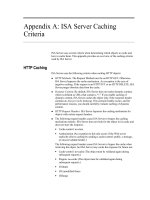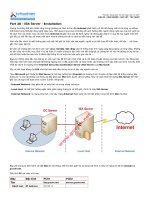Tài liệu Part 38 - ISA Server - Server Publishing - SMTP - POP3 - OWA pptx
Bạn đang xem bản rút gọn của tài liệu. Xem và tải ngay bản đầy đủ của tài liệu tại đây (3.51 MB, 12 trang )
“Chuyên trang dành cho kỹ thuật viên tin học”
CHIA SẺ - KINH NGHIỆM - HỌC TẬP - THỦ THUẬT
Part 38 - ISA Server - Server Publishing
Publish SMTP, POP3, OWA
Tại máy Exchange Server (PC02) do mặc định Exchange đã tắt các dịch vụ POP3 và IMAP4 rồi (Xem lại bài
Internel Protocol trong Exchange Server) nên ta phải vào Services bật các dịch vụ này lên.
Tiếp đến bạn vào Exchange Management Console chọn Server Configuration -> Hub Transport để cấu hình
SMTP chứng thực theo cơ chế Basic
Tiếp theo ta phải cấu hình Service POP3 ở chế độ PlainText bằng cách chạy Exchange Power Shell nhập lệnh
Set-PopSettings -LoginType PlainTextLogin
1 of 12
Và kiểm tra bằng lệnh
Get-PopSettings
Phải xác nhận rằng dòng Login Type là PlainTextLogin
Trở lại máy ISA Server (PC01) để tạo Rule Publish các dịch vụ SMTP và POP3
Bật chương trình ISA lên tiếp tục trong Firewall Policy tạo một Rule mới bằng cách chọn New -> Mail Server
Publishing Rule
2 of 12
Đặt tên cho Rule này là Publish Mail
Chọn tùy chọn Client access: PRC, IMAP, POP3, SMTP
3 of 12
Tong này tôi chỉ chọn POP3 và SMTP ở dạng standard port mà thôi nghĩa là chỉ bật các Port 110 và 25 mà thôi
Trong màn hình Select Server nhập IP của máy chạy dịch vụ Mail Server trong này chính là máy Exchange
Server
Màn hình sau khi hoàn tất
4 of 12
Từ máy Client bật Outlook lên và cấu hình Incoming mail, Outgoing mail là mail.gccom.net
Check mail thử thấy nhận rất tốt
Tiếp tục ta tạo một Rule mới để các máy có thể Check mail thông qua OWA của Microsoft Office Outlook
Tại máy ISA Server bật chương trình ISA lên tiếp tục trong Firewall Policy tạo một Rule mới bằng cách chọn
New -> Exchange Web Client Access Publishing Rule
5 of 12
Đặt tên cho Rule này là Publish OWA
Chọn phiên bản Exchange tương ứng và click vào Outlook Web Access
6 of 12
Chọn tùy chọn Publish a single Web site or load balancer
Trong Server Connection Sercurity tôi chọn lựa chọn Use SSL to connect to the published Web server or
server farm để Publish dịch vụ HTTP cho OWA
7 of 12
Internal site name bạn nhập Domain name của hệ thống (chính là Domain của DC Server)
Nhập Domain name mà bạn mua từ nhà cung cấp dịch vụ vào ô Public name trong Public Name Details
Trong màn hình Select Web Listener sẽ thấy xuất hiện 2 Web Listener là Publish Port 80 & Publish Port 443
do trước đó chúng ta đã tạo rồi, click chọn Publish Port 80
8 of 12
Chọn tùy chọn No delegation, and cliecnt cannot authenticate directly trong Authentication Delegation
Tương tự bạn tạo một Rule mới mang tên Publish Secure OWA để Publish dịch vụ HTTPS cho OWA
Server Connection Sercurity: Use SSL to connect to the published Web server or server farm để Publish dịch
vụ HTTPS cho OWA
Select Web Listener: Publish Port 443 để Publish dịch vụ HTTPS cho OWA
Màn hình tạo Rule Publish OWA & Publish Secure OWA sau khi hoàn tất
9 of 12
Từ máy Client truy cập thử dịch vụ OWA sẽ thấy rất tốt
10 of 12
Với giao thức SSL cho OWA cũng rất thành công
OK mình vừa trình bày xong phần Server Publishing - SMTP - POP3 - OWA - ISA Server trong 70-351 của MCSA.
11 of 12
Công ty TNHH đầu tư phát triển tin học GC Com
Chuyên trang kỹ thuật máy vi tính cho kỹ thuật viên tin học
Điện thoại: (073) - 3.511.373 - 6.274.294
Website:
12 of 12